Czy kiedykolwiek zainstalowałeś komputerową wersję pamięci w chmurze Dropbox na swoim komputerze z systemem Windows? Podobnie jak w przypadku OneDrive, Dropbox dodaje również ikonę w obszarze nawigacji eksploratora plików, dzięki czemu użytkownicy mogą szybciej wywoływać swoje konto Dropbox i szybciej uzyskiwać dostęp do plików.
Jeśli nie korzystasz już z Dropbox i chcesz pozbyć się ikony, nie potrzebujesz żadnego zewnętrznego oprogramowania (nawet jeśli jest oczywiście dostępne). Oczywiście ikona znika po odinstalowaniu aplikacji Dropbox: Otwórz Start / Ustawienia / Aplikacje, kliknij Dropbox i użyj Odinstaluj.
Ale co, jeśli chcesz zachować aplikację, a jedyną rzeczą, która Ci przeszkadza, jest ikona w Eksploratorze? W systemie Windows 10 ikonę Dropbox można usunąć za pomocą edytora rejestracji.
Rozwiązanie:
Wpisz run w polu wyszukiwania systemu Windows lub naciśnij klawisz Windows + R. W polu Uruchom wpisz regedit i naciśnij Enter (lub kliknij OK). Spowoduje to otwarcie edytora rejestru (może być konieczne potwierdzenie, klikając Tak w oknie kontroli konta użytkownika). Okno Uruchom Źródło: Screenshot / PCtipp.ch $ ('. MagnificPopup'). MagnificPopup ({
typ: 'obraz'
}); Przejdź w lewej kolumnie przez HKEY_CLASSES_ROOT \ CLSID \ do klucza {E31EA727-12ED-4702-820C-4B6445F28E1A}. Możesz również poszukać tego. Aby to zrobić, kliknij Edytuj / Znajdź. Skopiuj wspomniany klucz (Ctrl + C lub Ctrl + C) i wklej go do okna wyszukiwania (Ctrl + V lub Ctrl + V). Następnie kliknij Znajdź następny. Możesz wyszukiwać klucze Źródło: Screenshot / PCtipp.ch $ ('. MagnificPopup'). MagnificPopup ({
typ: 'obraz'
}); Kliknij dwukrotnie System.IsPinnedToNamespaceTree. Znaleziony klucz jest podświetlony Źródło: Screenshot / PCtipp.ch $ ('. MagnificPopup'). MagnificPopup ({
typ: 'obraz'
}); W oknie, które jest teraz otwarte, ustaw wartość na 0 (wartości są domyślnie ustawione na 1). Otworzy się okno edycji wartości DWORD. Zmień wartość z 1 na 0 Źródło: Screenshot / PCtipp.ch $ ('. MagnificPopup'). MagnificPopup ({
typ: 'obraz'
}); Naciśnij klawisz Enter lub kliknij OK. Ikona Dropbox nie powinna już pojawiać się w Eksploratorze. Ikona Dropbox nie jest już wyświetlana w Eksploratorze Windows (po) Źródło: Screenshot / PCtipp.ch $ ('. MagnificPopup').
typ: 'obraz'
});

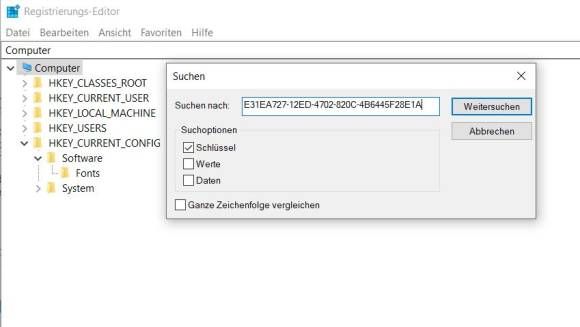

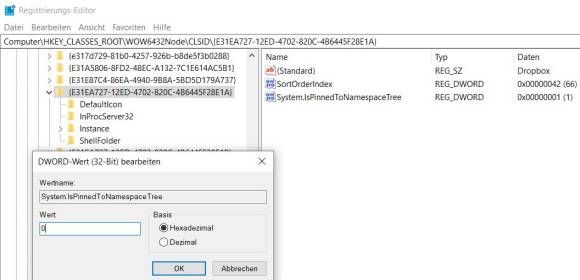
Uwaga: ta wskazówka jest zalecana tylko dla użytkowników systemu Windows z zaawansowaną wiedzą. Przed rozpoczęciem należy wykonać kopię zapasową plików rejestru — wyjaśniono to w poniższej wskazówce.
